La seconda scheda, denominata Riga 1 del Documento di Spedizione, si presenta come in figura.
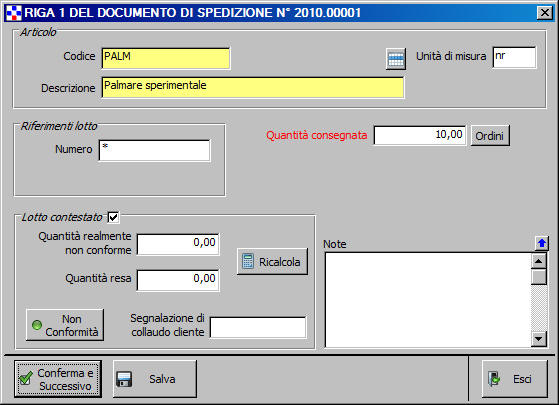
Naturalmente, al secondo prodotto del Documento di Spedizione corrisponderà la Riga 2, al terzo la Riga 3, e così via.
REDAZIONE DI UN DOCUMENTO DI SPEDIZIONE
- Compilare il campo Articolo: inserire il Codice dell’articolo e premere <INVIO>: si compileranno automaticamente anche i campi Descrizione e Unità di misura. Per avere l’elenco dei prodotti, si può usufruire o del tasto <F2> o del pulsante a destra
 .
. - A questo punto, se del codice così specificato, vi sono dei lotti di materiali già collaudati e pronti per la spedizione, si apre la seguente finestra, che indica i lotti disponibili e le relative quantità.
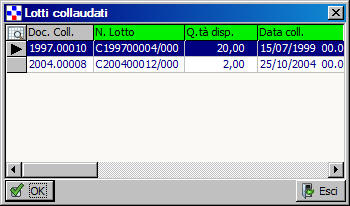
- Selezionare col mouse o con le freccette il lotto da inviare e premere <INVIO>, in modo da riempire il campo Numero del lotto.
- Nel campo Quantità consegnata, evidenziato in blu, compare la quantità componente il lotto relativo al Documento di Collaudo selezionato. Le possibilità sono due:
- si consegna l’intero lotto: premere <INVIO>;
- si consegna solo una parte del lotto: indicare la quantità che si consegna.
In entrambi i casi, il Documento di Collaudo verrà automaticamente aggiornato, nel campo Quantità consegnata, sulla base della quantità indicata in questa scheda.
A fianco del campo Quantità consegnata, è presente il pulsante  : premendolo si potranno dare due casi:
: premendolo si potranno dare due casi:
- viene segnalata la non esistenza di ordini aperti per il prodotto consegnato:

-
viene visualizzato l’ordine o gli ordini (se ve ne sono di più o se sono previste più date di consegna) aperti per il cliente destinatario del Documento di Spedizione per l’articolo in oggetto: selezionare quello che si intende evadere.

- Nel campo Data di cons. prevista, indicare la data prevista per la consegna del prodotto in oggetto al cliente.
- Se necessario, compilare il campo relativo alle Note, scrivendo un breve commento.
- Premere il pulsante
 per memorizzare la riga 1 del Documento di Spedizione e liberare i campi per l’eventuale compilazione della riga successiva.
per memorizzare la riga 1 del Documento di Spedizione e liberare i campi per l’eventuale compilazione della riga successiva. - Infine, premere
 per tornare alla scheda principale.
per tornare alla scheda principale.
Si noterà che ora nel Corpo del documento, è stato inserito un articolo, con l’indicazione della Quantità consegnata e del Numero del Lotto relativo.
![]() Per eliminare un articolo da un Documento di Spedizione, selezionarlo nel Corpo del Documento (accertarsi che il cursore,
Per eliminare un articolo da un Documento di Spedizione, selezionarlo nel Corpo del Documento (accertarsi che il cursore,  , sia posizionato sulla riga corrispondente) e quindi premere
, sia posizionato sulla riga corrispondente) e quindi premere  .
.
![]() Per eliminare l’intero documento di spedizione: premere il pulsante
Per eliminare l’intero documento di spedizione: premere il pulsante  nella barra inferiore.
nella barra inferiore.
N.B.: Queste funzioni devono essere usate con estrema cautela, in quanto il documento eliminato non potrà più essere recuperato.
REGISTRAZIONE DI UN RECLAMO DA CLIENTE
Se il lotto consegnato viene contestato dal cliente, si deve richiamare il Documento di Spedizione relativo a quel lotto, ed in particolare la Riga del prodotto contestato e barrare la casella  . Si aprirà così una piccola parte riguardante la gestione dei reclami dei clienti (figura 3).
. Si aprirà così una piccola parte riguardante la gestione dei reclami dei clienti (figura 3).

- Compilare la sezione con l’indicazione della Quantità realmente non conforme (cioè la quantità che presentava effettivamente delle non conformità imputabili all’azienda) della Quantità resa, e del riferimento alla Segnalazione di collaudo, con la quale il cliente ha comunicato la contestazione.
- Per specificare le non conformità contestate, premere il pulsante
 che apre la scheda di Inserimento Non Conformità.
che apre la scheda di Inserimento Non Conformità.
N.B. Dopo aver inserito delle non conformità, tornando a questo punto, il pulsante presenta il simbolo rosso, per evidenziare la presenza di non conformità: 